

Material que crea el material de animación de la onda que se puede en mosaico タイリングできる波のアニメーション素材を作成する素材
Puede hacer una película como esta (CLIP STUDIO PSINT EX solamente)
Esta animación GIF es de 8 fotogramas, pero se emite en 24 fotogramas.
El tamaño real es de 1280 x 720px (en realidad puede generar más grande).
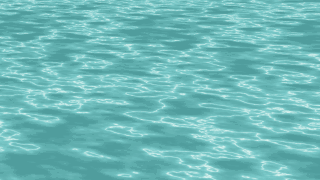

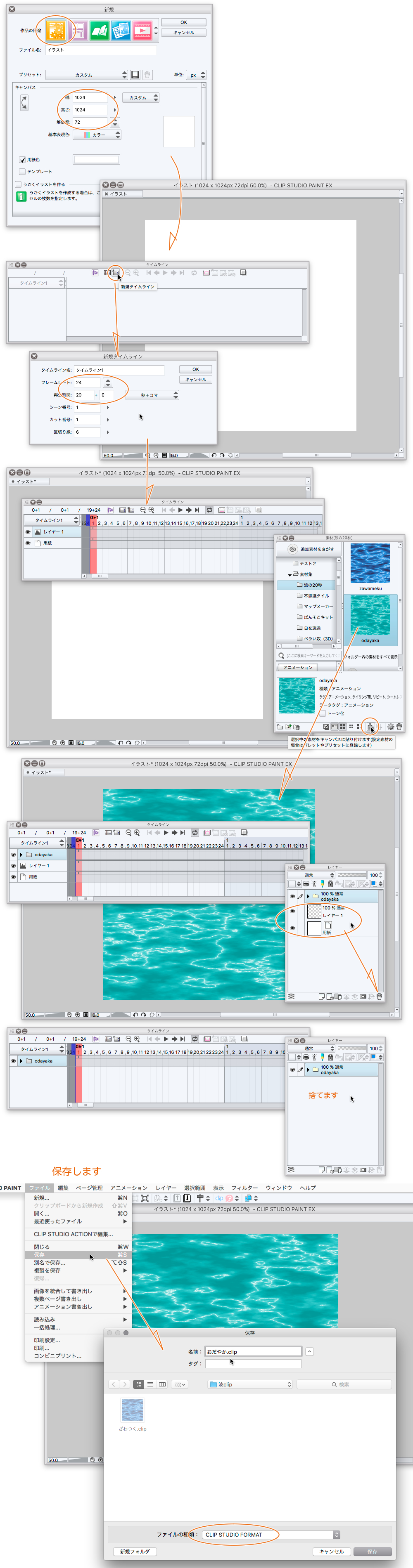
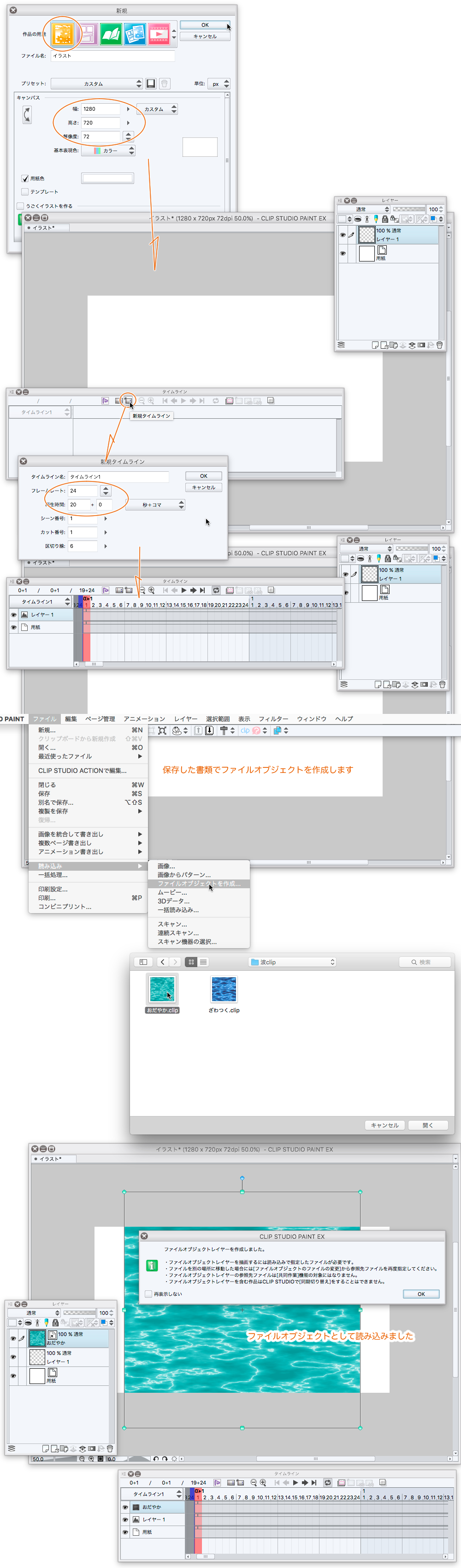
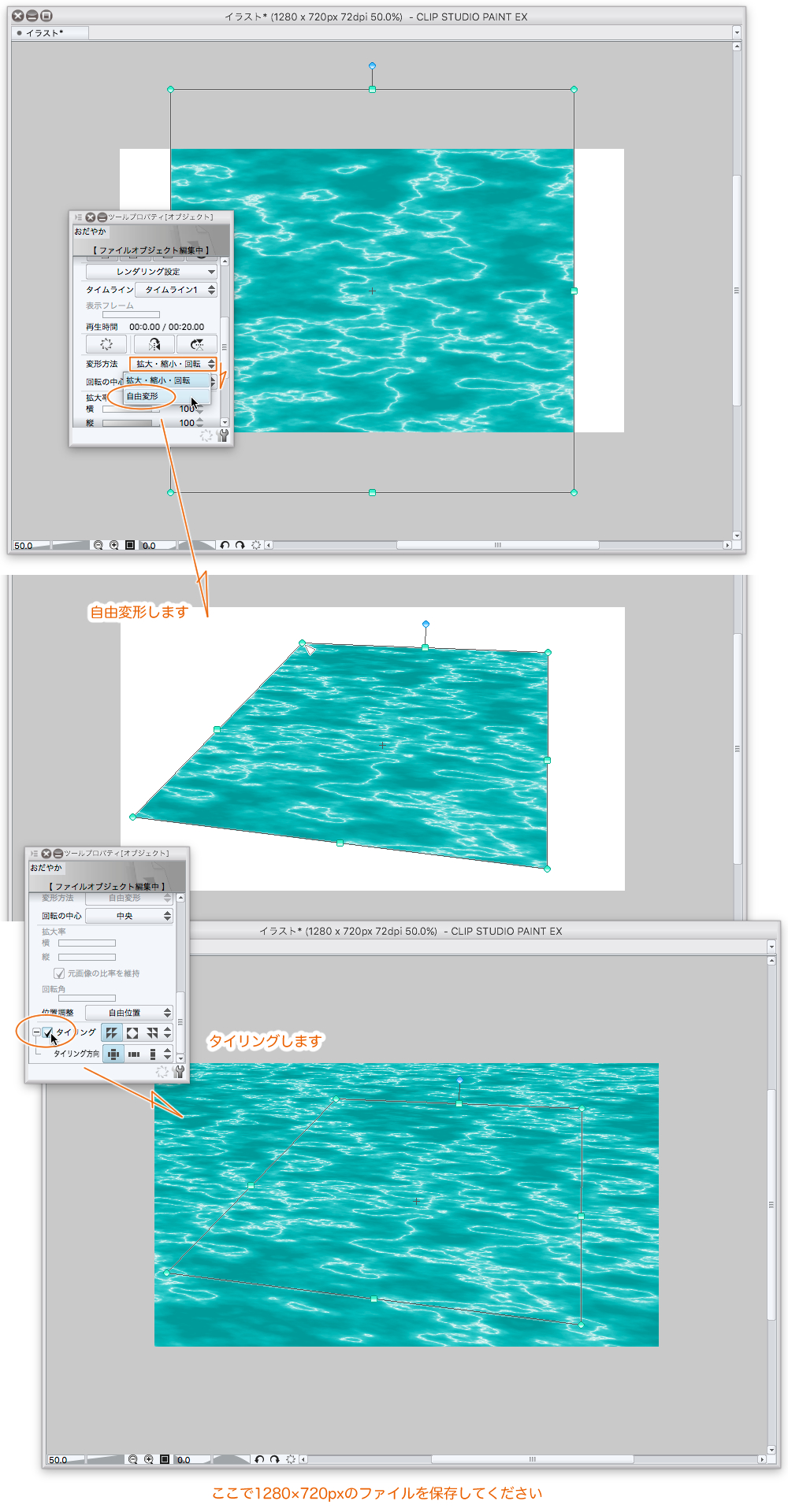
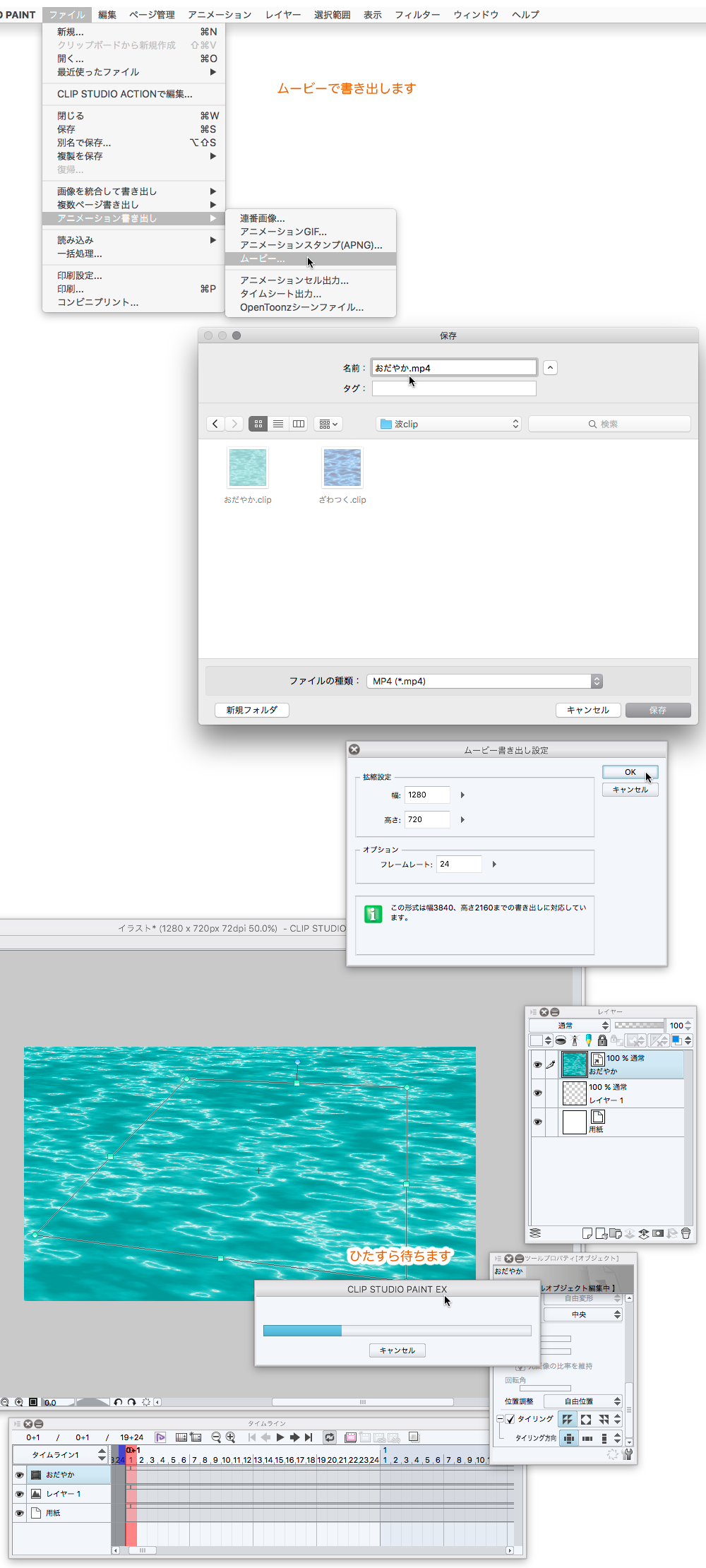
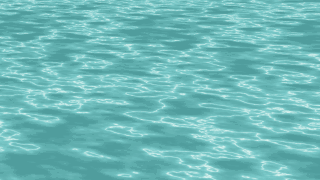

Comencemos con este material de animación cargado
1024 x 1024px debe crear 20 segundos CLIP STUDIO FORMAT wave paperwork
A continuación, cree un documento CLIP STUDIO FORMAT de 20 segundos para 1280 x 720px
Lee el documento de 1024 a 1024px como un objeto de archivo
objeto de archivo puede utilizar mosaico y transformación libre
Es una muestra que dice que estás escribiendo una película que parece una onda sin fisuras.
Puede ser cuidadoso porque el uso es super-bien.
Pero no va a ser difícil.
Podría ser un peso.
Uso (uso)
Primero, "Hacer el material de onda"
Crear una nueva ilustración de 1024 a 1024px (no es una animación porque es problemática)
-Muestra la línea de tiempo y crea una nueva velocidad de fotogramas de línea de tiempo 24 horas de juego 20 + 0
pegar material de la onda de la paleta de materiales
-Guardarlo con CLIP STUDIO FORMAT (nombre es fácil de entender)
• Cierre el lienzo (aún continúe)
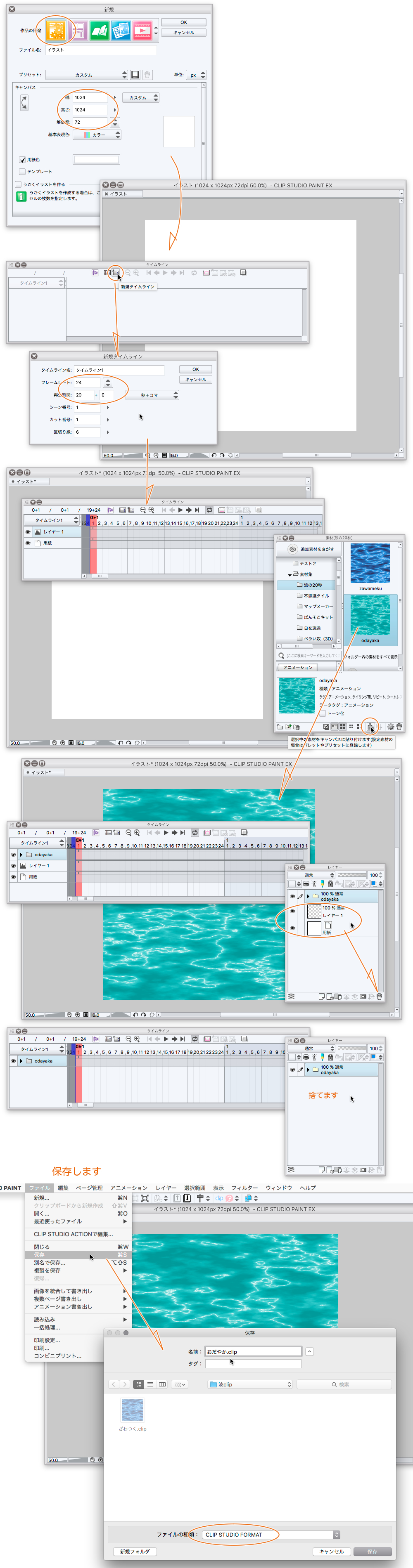
Haz un lienzo para tu película
-Crear una nueva ilustración de 1280 x 720px
Crear nueva velocidad de fotogramas de línea de tiempo 24 Tiempo de visualización 20 + 0
-Importe el archivo CLIP que acaba de guardar seleccionando el objeto de archivo en el menú Archivo.
• Transforma libremente la imagen importada y haz un buen sentido de la perspectiva.
-Compruebe el mosaico
-Vamos a guardar este lienzo un nombre de una vez por todas.
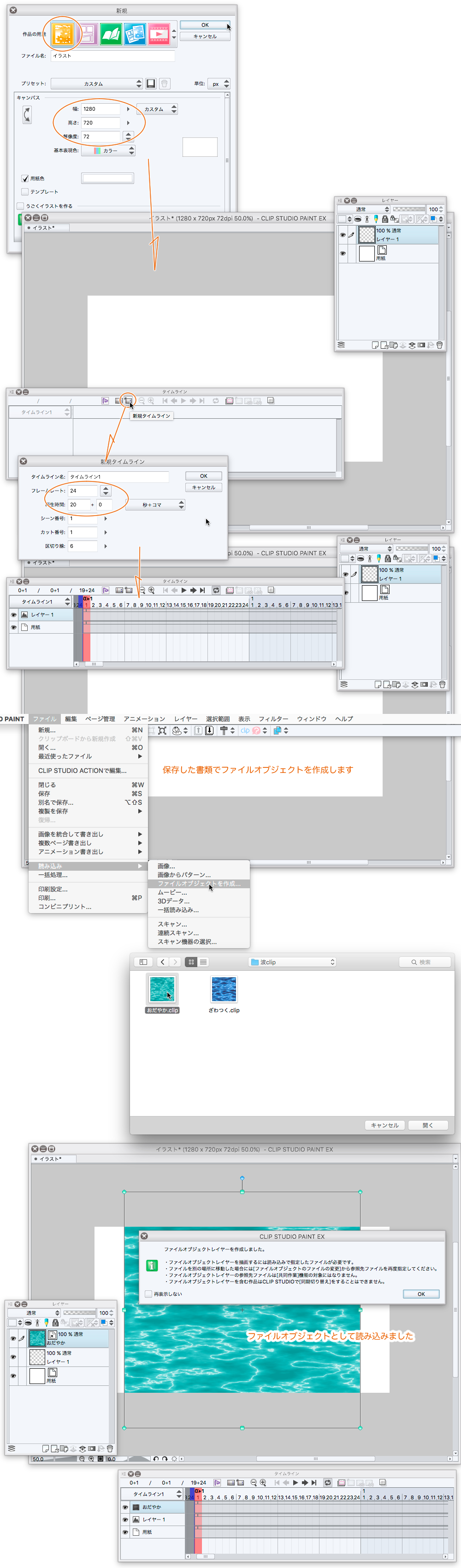
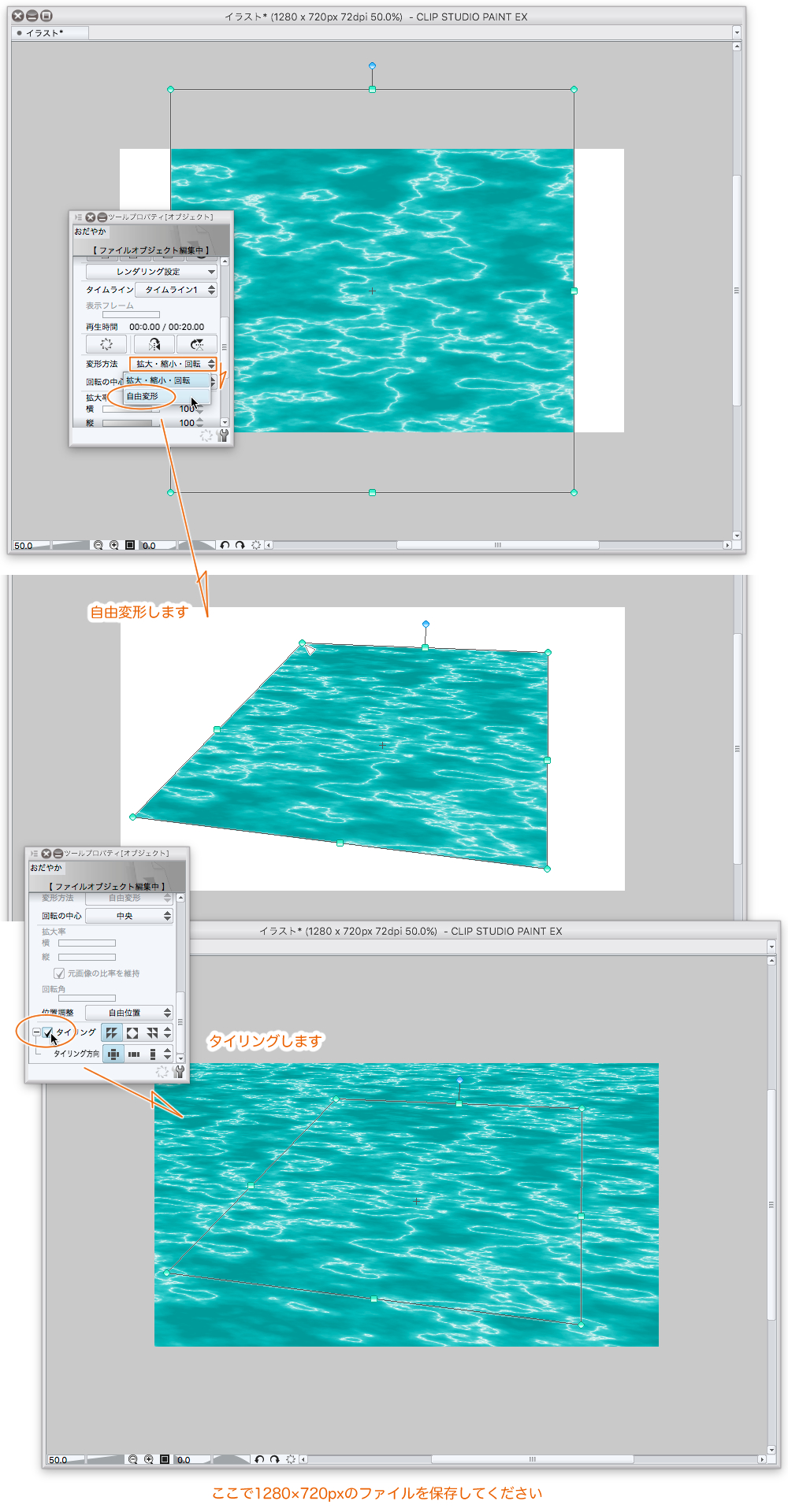
¡Sólo escríbelo en la película!
Seleccione la película de exportación de animación en el menú Archivo
Escribe con un nombre que sea tejano.
-Paciencia desde aquí
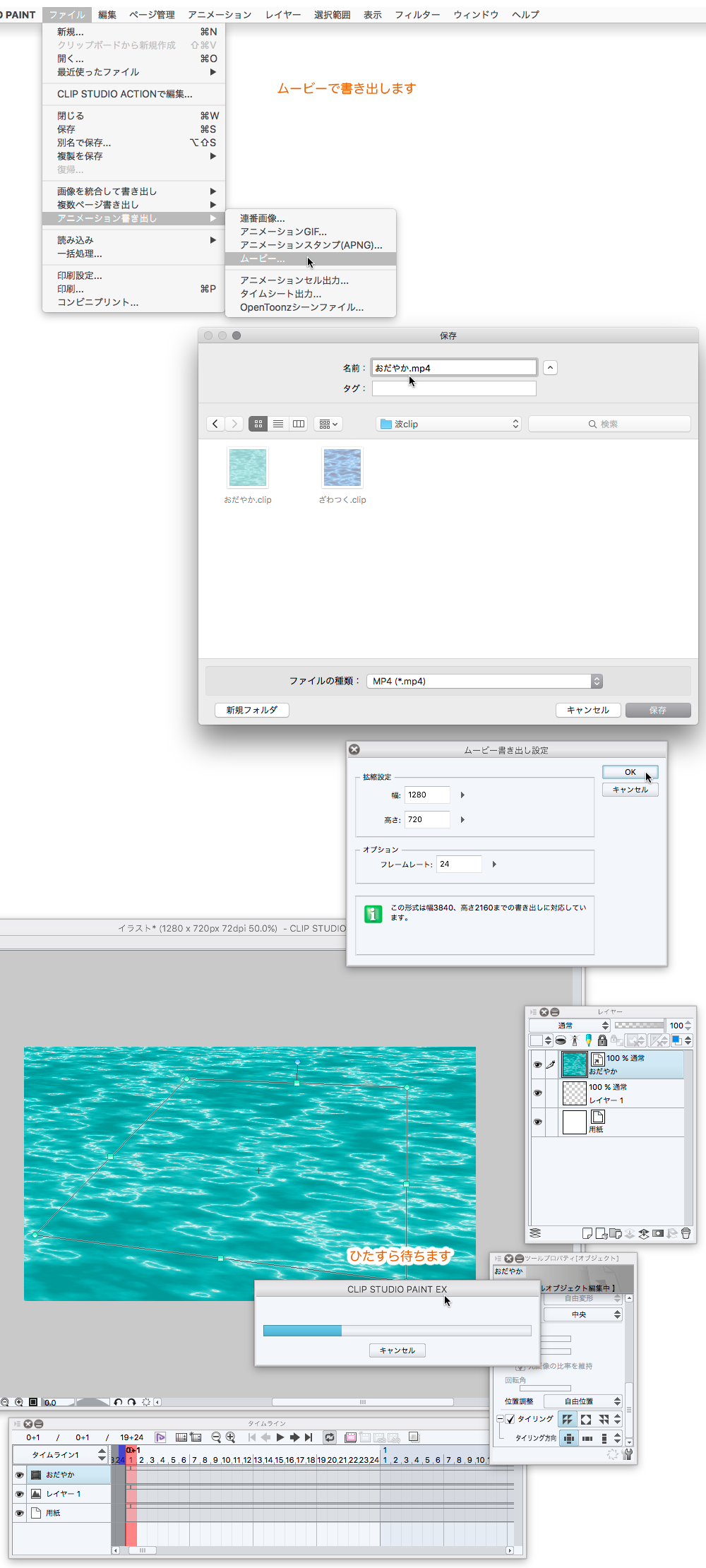
Puedes cambiar el color de algo como una onda.
Abra la carpeta Paleta de capas del material animado de 1024 a 1024px
Haga doble clic en la capa de mapa de degradado
Puede cambiar el color del degradado directamente.
Además, lo que guardó eliminando la capa este degradado
Se lee como un objeto de archivo de 1208 x 720px, y es posible poner el color de forma similar mediante la creación de un mapa de degradado en eso.
Bueno, es una función que no hay mano para no usar.
Bien
Creo que sólo puedo crear un segundo para CLIP STUDIO PAINT EX pero Pro o DEBUT
Y el lienzo para exportar película no tiene que ser de 1280 x 720px
En el uso lo hizo, pero el tamaño es libre demasiado pequeño es que
Los documentos de 1024 x 1024px y los documentos de 1280 x 720px están en la relación padre-hijo
Si mueves a tu hijo a una ubicación diferente, no podrás reproducir el video.
Los archivos que contienen archivos de objetos no parecen ser compatibles con la nube
Si el objeto de archivo se puede registrar en la paleta de materiales, será más fácil.
Es un poco molesto para Mby (por favor, mantenga su película jugando de nuevo)
Puede haber emoción allí, y no puede haber en absoluto
Jugando, por favor.
こんなかんじのムービーが作れます(CLIP STUDIO PSINT EX 専用)
このGIFアニメは8フレームですが 24フレームで出力します
実際のサイズは1280×720pxです(実際にはもっと大きく出力できます)
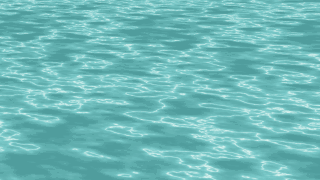

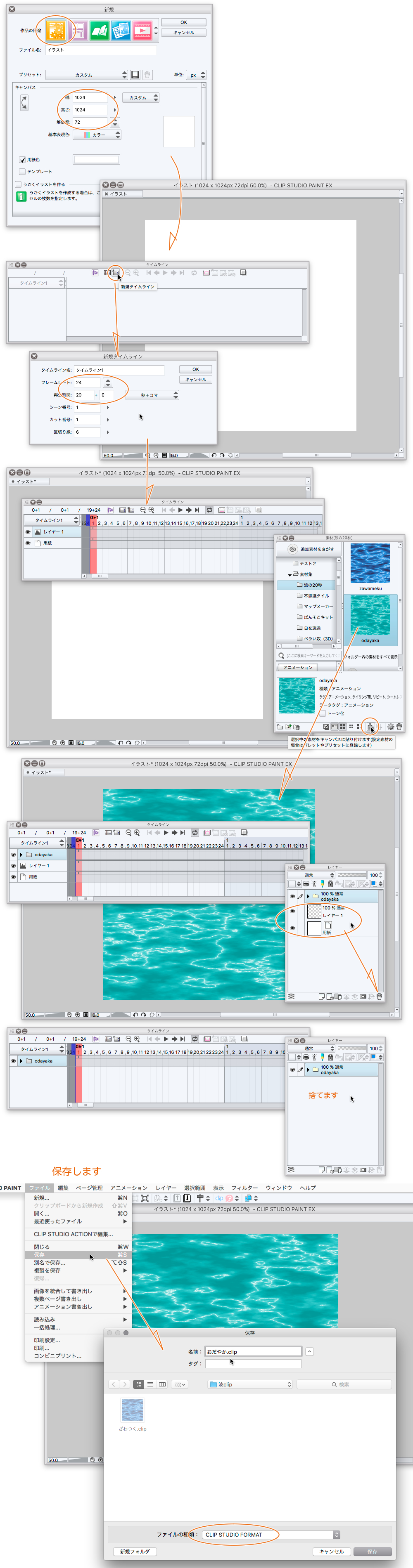
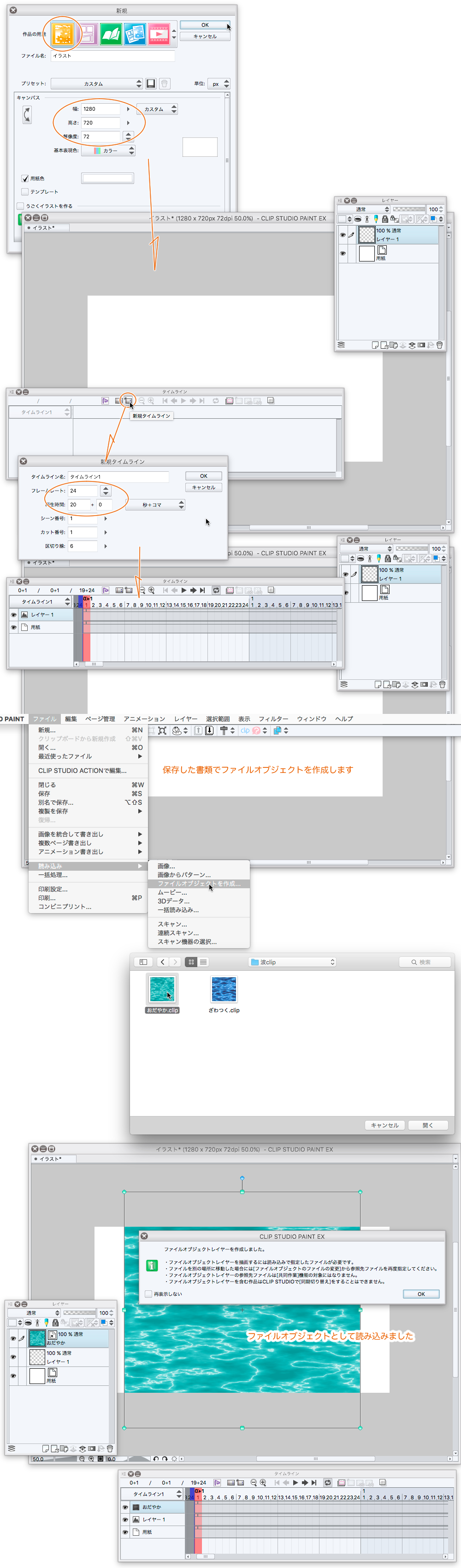
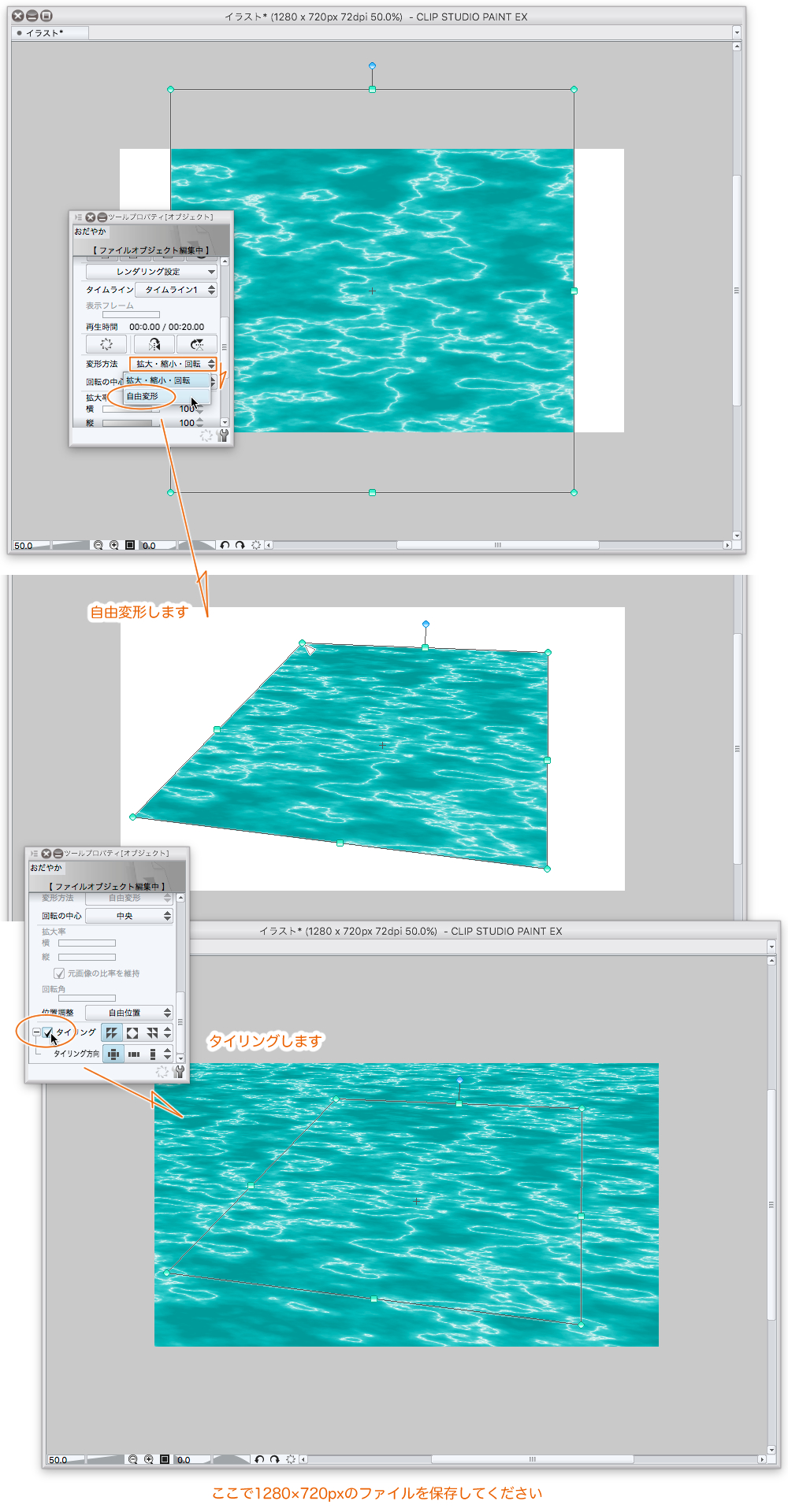
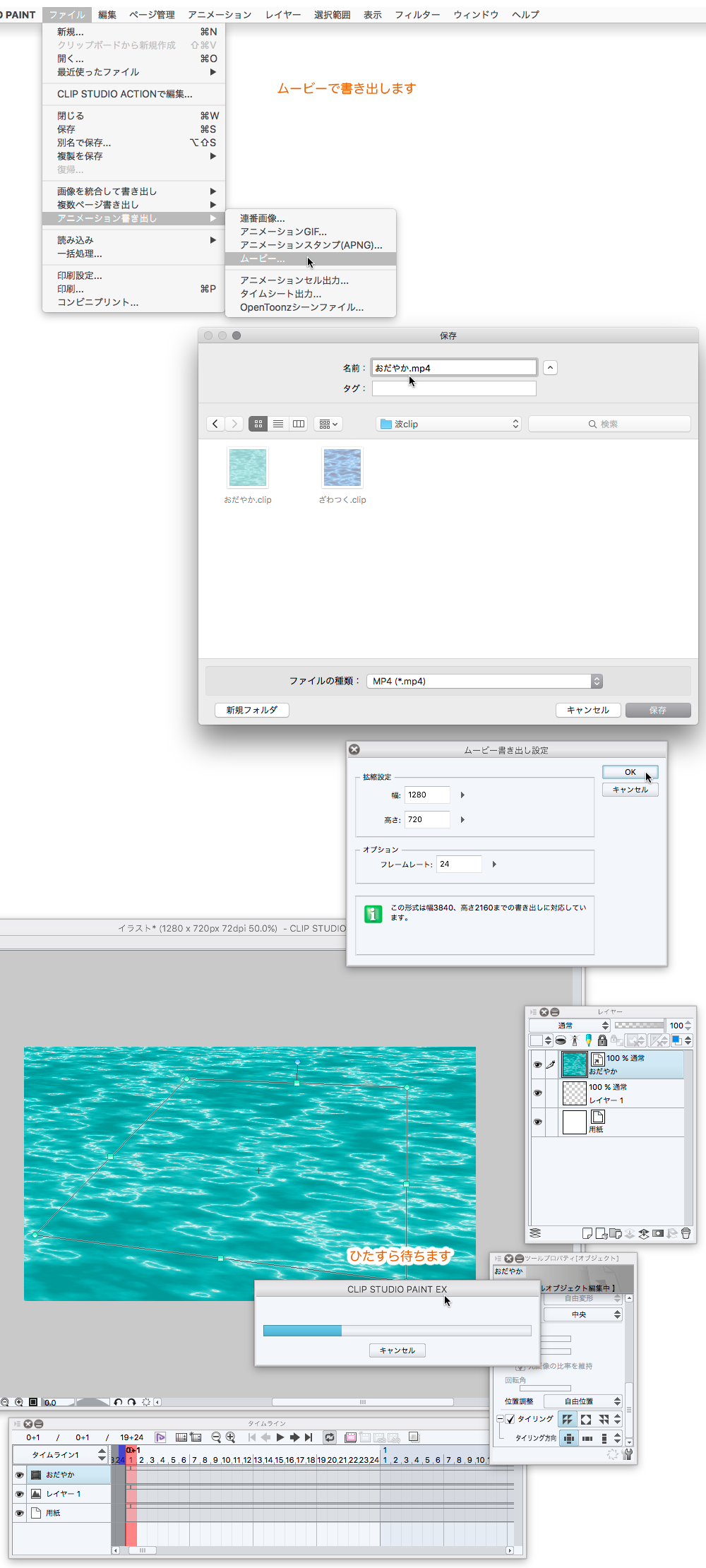
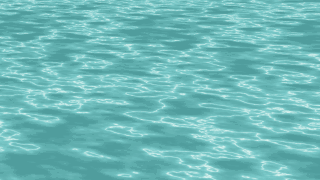

はじめに、このアップロードしたアニメーション素材を使って
1024×1024pxの20秒のCLIP STUDIO FORMATの波の書類を作成する必要があります
次に、1280×720pxの20秒のCLIP STUDIO FORMATの書類を作成して
ファイルオブジェクトとしてその1024×1024px書類を読み込みます
ファイルオブジェクトはタイリングと自由変形ができるということを利用して
シームレスな波のようなムービーを書きだそうというサンプルです
使用方法は超テキトーなので注意が必要かもしれません
でも難しいことはしてません なれると便利です
ちょと重いかも
使用法(使い方)
まず、はじめに「波の素材作り」
・1024×1024pxの新規イラストを作成(面倒なのでアニメーションではありません)
・タイムラインを表示し、フレームレート24 再生時間20+0の新規タイムラインを作成します
・素材パレットから波の素材を貼り付けます
・CLIP STUDIO FORMATで保存します(わかりやすい名前をつけてね)
・キャンバスを閉じます(まだ続きます)
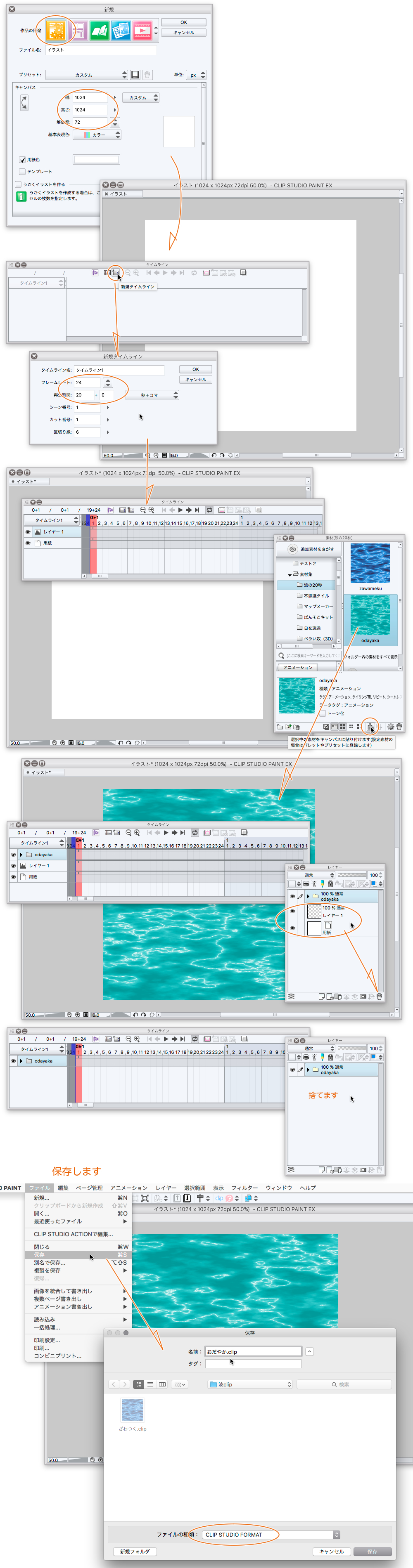
ムービー用のキャンバスを作ります
・1280×720pxの新規イラストを作成します
・新規タイムラインを作成します フレームレート24 再生時間20+0
・ファイルメニューの読み込みからファイルオブジェクトを選んで 保存したばかりのCLIPファイルを読み込みます
・読み込まれた画像を自由変形で良い感じにパースを付けます
・タイリングにチェックを入れます
・ここで一度このキャンバスにそれぽい名前をつけて保存しましょう
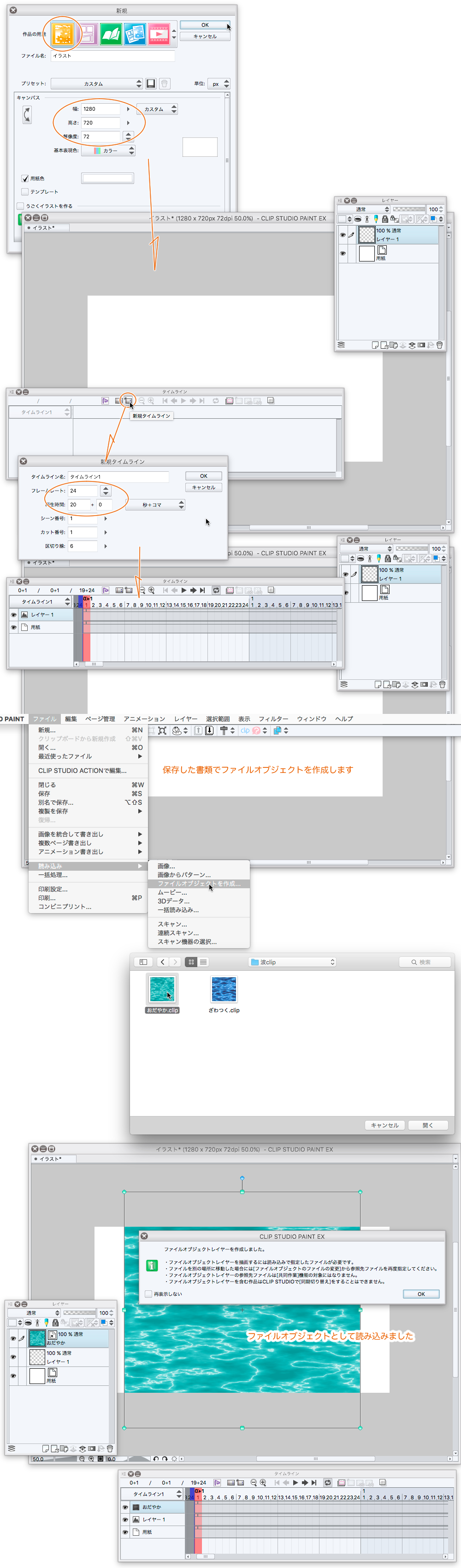
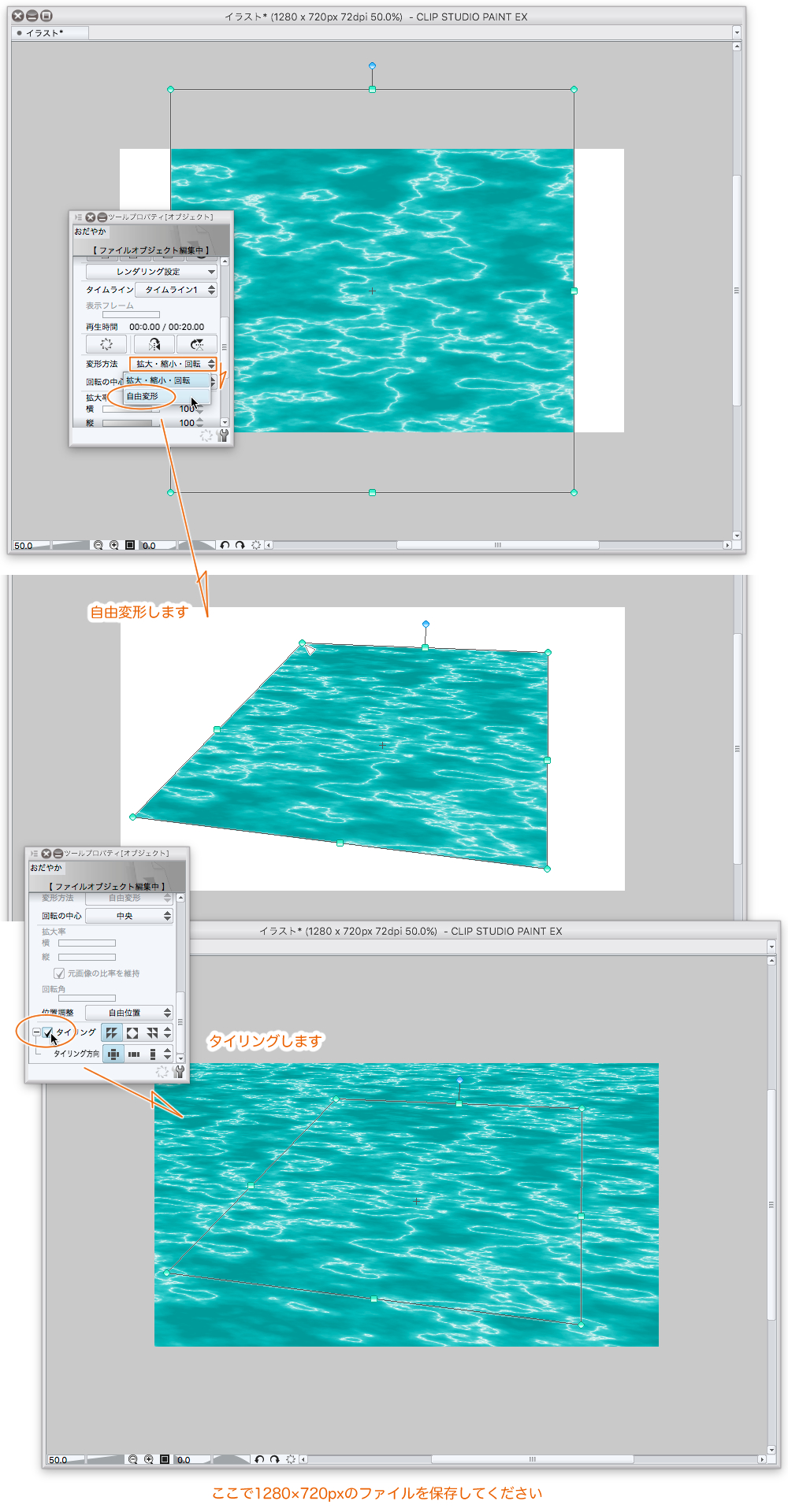
あとはムービーで書き出すだけ!
・ファイルメニューからアニメーション書き出しのムービーを選びます
・テキトーな名前をつけて書き出します
・ここからが忍耐
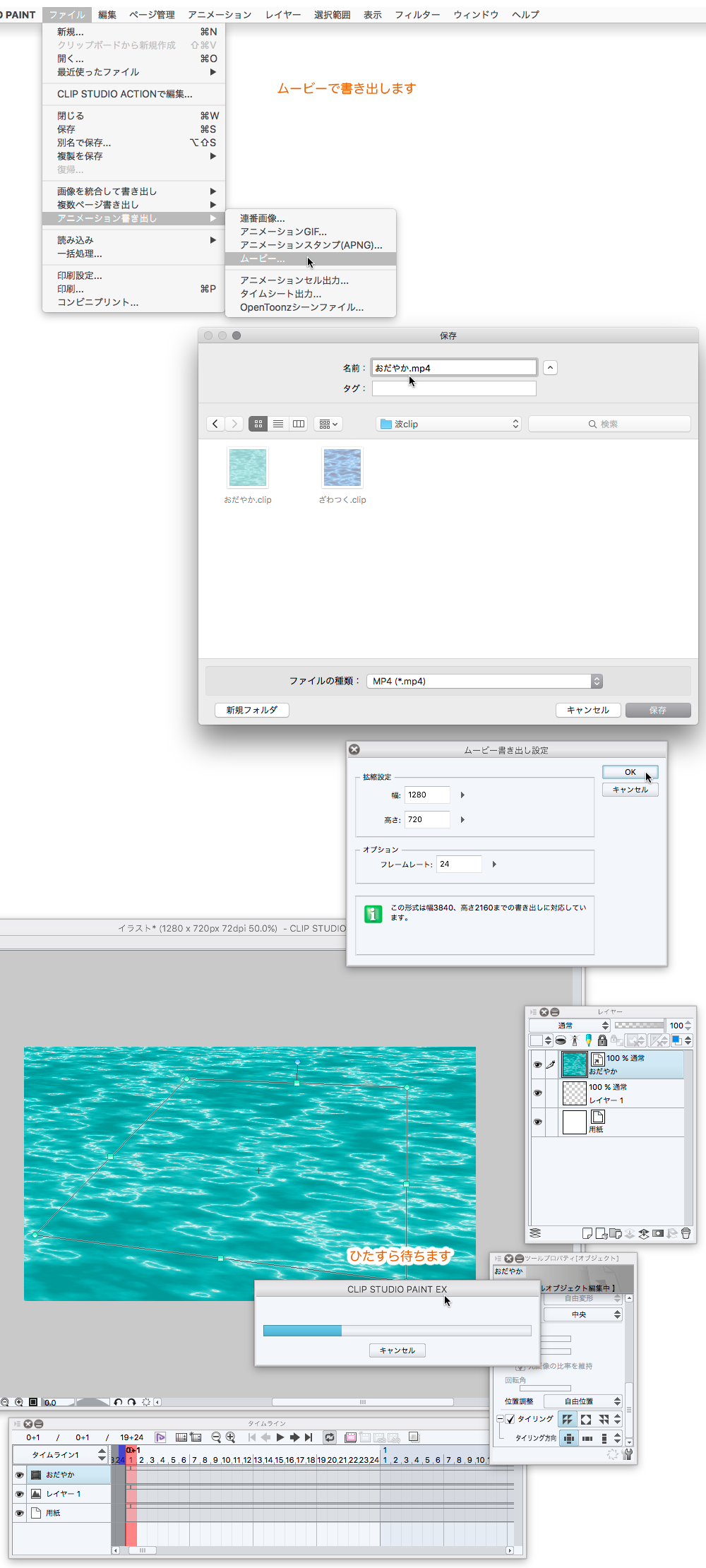
波のようなものの色は変更できます
1024×1024pxのアニメーション素材のレイヤーパレットのフォルダを開き
グラデーションマップレイヤーをダブルクリックします
グラデーションの色を直接変更できます
また、このグラデーションレイヤーを削除して保存したものを
1208×720pxのファイルオブジェクトとして読み込み、その上にグラデーションマップ作成することでも同じように色をつけることができるようになります
まあ、利用しない手はないという機能です
さて、
CLIP STUDIO PAINT EX専用ですがProまたはDEBUTでも1秒だけ作成できると思います
あと、ムービを書き出すためのキャンバスは1280×720pxである必要はありません
使用法ではそうしましたが、サイズは自由です 小さすぎるとアレです
1024×1024pxの書類と1280×720pxの書類は親子関係にあります
親子を別々の場所に移動したりすると動画の再生ができなくなります
オブジェクトファイルを含んだファイルはクラウドに対応してないようです
ファイルオブジェクトが素材パレットに登録できればもっと簡単になりそうなのですが・・
ムビーにするまでが少々面倒なのですが(ムービーは繰り返し再生にしておいてください)
そこに感動があるかもしれないし、まったくないのかもしれません
あそんでください
Material de animación アニメーション素材














































